Давайте постараемся рассмотреть ситуацию, в которой, нам с вами необходимо , так как установка драйверов на компьютер как была актуальной, так и остается.
Предположим, что установка операционной системы у вас прошла успешно, но после нее вам необходимо установить сканер или принтер, который без драйверов соответственно операционная система видеть не будет, в таком случае вам необходим сделать следующее…
Попытаться отыскать установочный диск своего принтера или иного устройства, которое вы собираетесь устанавливать, если диска нет, то пытайтесь скачать драйвера из интернета (поиск производится в любой поисковой систем по запросу типа: «скачать драйвера ВАШЕ УСТРОЙСТВО»).
Если вы все же не потеряли DVD-носитель с достаточно ценной информацией и смогли его найти, тогда вам необходимо проделать следующий лог действий: вставляем DVD-диск в привод -> жмем кнопку меню «Пуск» -> «Панель управления»».
На странице «Панель управления», вам необходимо будет выставить параметр «Просмотр: Мелкие значки» -> после чего, выбираем пункт «Диспетчер устройств»:
ЭТИ ПРОГРАММЫ УСКОРЯТ ТВОЙ ПК ДО ПРЕДЕЛА!!! | Windows 10 | Windows 7
В списке устройств, необходимо просмотреть все пункты и отыскать тот, напротив которого присутствует надпись «Неизвестное устройство». Практически всегда, возле неопознанного устройства находится желтый восклицательный значок:

Производим клик при помощи правой кнопки мыши по «неопознанному устройству» и производим выбор пункта в открывшемся контекстном меню «Обновить драйверы»:

Во вновь открывшемся окне, вам будет предложено использовать:
. «Выполнить поиск драйверов на этом компьютере вручную».
Лично нас в первую очередь должен интересовать второй вариант, так как у нас есть DVD-диск на котором располагаются драйвера устанавливаемого устройства. Если у вас диска с драйверами нет, то вы можете попытаться использовать первый пункт.

Теперь, вам необходимо будет указать системе, откуда именно установить драйвера на компьютер с Windows 7 , соответственно, указываем DVD-привод с диском для поиска драйверов. Как только ОС найдет на диске драйвера, то тут же начнется их установка.
В конечном результате, если вы сделали все правильно и ваши драйвера подходят для устанавливаемого устройства, вы увидите окно как на скриншоте ниже.

Обратите внимание, что если у вас нет DVD-диска с драйверами и вам не помогло использование пункта «Автоматический поиск обновленных драйверов», тогда смело качайте драйвера самостоятельно из интернета (в начале статьи мы указали, как это правильно сделать) и устанавливайте драйвера точно так же, как с DVD-носителя, но только выставляйте в пункте загрузки не привод с диском, а то место, куда вы скачали драйвер.
Драйвера являются необходимой частью программного обеспечения для полноценно работающего компьютера. Если у вас возникают затруднения во время их поиска и установки – воспользуйтесь нашей пошаговой инструкцией, приведенной ниже.
Как установить драйвера на Windows 7 на ноутбуке
Если вы знаете модель своего портативного устройства (если не знаете – посмотрите на корпусе, под батарейным блоком или командой wmic csproduct get name), следует сразу идти на официальный сайт производителя нашего ПК. Этот же факт касается и брендовых системных блоков, которые производят Dell, Asus, другие знаменитые компании. На сайте останется всего лишь:
- вбить в строку поиска название модели;
- перейти к странице с перечнем программ;
- открыть список доступного ПО;
- выбрать тип операционной системы – Windows 7 или другую;
- загрузить последние версии необходимых файлов.
Установка драйверов с официальных сайтов всегда происходит бесплатно и надежно оградит вас от уловок злоумышленников.
Как установить драйвера на Windows 7 – программа Driver Pack Solution
Если вы не торопитесь и готовы уделить ручной установке драйверов некоторое время – первый способ, конечно же, предпочтителен. В обратном случае можно использовать программу Driver Pack Solution с сайта https://drp.su/ru/ , которая автоматически находит и устанавливает необходимое ПО в несколько кликов. Это достаточно надежная и быстрая утилита, которой можно доверять (в отличие от некоторых аналогичных программ). Однако, в редких случаях, автоматически установленные драйвера могут работать некорректно и требовать дополнительного вмешательства. Произойдет это в случае, когда устройство неизвестно программе, из-за чего она установит не наилучший официальный драйвер, а совместимый.

Как узнать, какие драйвера нужны для установки на Windows 7
При установке Windows 7 базовый набор драйверов уже присутствует в самой системе и применяется к имеющемуся оборудованию автоматически. К примеру, ОС “увидит” видеокарту NVidia, но не конкретную модель NVIDIA GTX780. Следовательно, чтобы воспользоваться всеми преимуществами подключенного “железа”, придется производить поиск по официальным сайтам. Чтобы узнать, для каких устройств необходимы драйвера:
- жмем Win+R и пишем команду devmgmt.msc;
- откроется диспетчер устройств;
- заходим в разделы, щелкая на значке стрелки;
- смотрим, какие устройства помечены желтым вопросительным знаком;
- кликаем правой кнопкой мыши по такому пункту и выбираем “Свойства”;
- идем на вкладку “Сведения”, в поле “Свойства” выбираем “ИД оборудования”;
- копируем ID и заходим на сайт devid.info, чтобы определить “железо”;
- в строку поиска вставляем не абсолютно все значение, а только цифры, связанные с показателями VEN и DEV (например HDAUDIOFUNC_01DEV_0280
- далее, из поиска вы можете скачать нужный драйвер, либо перейти на официальный сайт с уже записанным номером искомой модели.

Чтобы не путаться в последовательности установки, сперва инсталлируйте драйвера, связанные с материнской платой, а потом все остальные. Ранее столь популярными сборниками драйверов с диска лучше не пользоваться – это легкий способ занести на ПК нежелательные и вредоносные программы.
Чтобы установить устройство, которое Windows 7 не может опознать и установить автоматически (старое утройство), воспользуйтесь мастером установки оборудования…
Чтобы установить устройство, которое Windows 7 не может опознать и установить автоматически (старое утройство), воспользуйтесь мастером установки оборудования.
Откройте Пуск -> Панель управления -> Диспетчер устройств . В открывшемся окне Диспетчера устройств щелкните правой кнопкой мыши по названию своего компьютера (самая верхняя строчка) и в контекстном меню выберите пункт Установить старое устройство .

Еще один способ запустить Мастер установки оборудования — открыть Пуск , ввести в поисковую строку hdwwiz и нажать Ввод .

Откроется окно Мастера установки оборудования и после нажатия кнопки Далее вам будет предложено два варианта:
* Выполнить поиск и автоматическую установку оборудования;
* Выбрать оборудование из списка и установить его вручную.

Выберите первый вариант Выполнить поиск и автоматическую установку оборудования и нажмите Далее .
Если оборудование найдено, то нажмите Далее и следуйте инструкциям Мастера , чтобы установить драйвер.
Если оборудование найти не удалось, то вы увидите вот такое окно:


Если вашего устройства в списке нет, то дважды щелкните пункт Показать все устройства (верхний пункт) и дождитесь, пока Windows 7 создаст список всех устройств, драйверы для которых есть в базе.

Если и в этом списке вашего устройства нет, то нажмите кнопку Установить с диска…

Теперь нажмите кнопку Обзор и укажите диск или папку, где находится файл драйвера устройства (файл с расширением.inf, а не.exe). Папка с файлом.inf может находиться как на съемном носителе, так и на жестком диске. Нажмите ОК и следуйте инструкциям программы установки.
Примечание. Драйвер, имеющий цифровую подпись — это драйвер, протестированный на предмет совместимости с Windows 7. Установка драйвера без цифровой подписи может привести к ошибкам в работе операционной системы (необязательно, но иногда такое бывает). Поэтому обязательно создавайте контрольную точку восстановления системы перед тем, как устанавливать устройство.
Если после установки устройства Windows 7 начала работать с ошибками, то вам нужно откатить или удалить драйвер устройства, затем выключить компьютер и отключить устройство от материнской платы. Если несовместимое с Windows 7 устройство встроено в материнскую плату, то после удаления драйвера отключите это устройство в BIOS.
Установить старое устройство можно еще способом указанным в данной статье:
Статья взята из открытых источников: http://www.wseven.info/install-device/
Здравствуйте уважаемый читатель моего блога! Стабильная работа операционной системы Windows зависит от того, как правильно у вас установлен драйвер для устройства.
В этой статье я вам расскажу, как установить драйвер для устройства в операционной системе Windows несколькими способами.
Драйвер – программа, с помощью которой операционная система Windows получает доступ к определенному устройству компьютера (видеокарта, сетевая плата, принтер и т.д.).
Заключение
Ну вот теперь вы знаете как установить драйвер для устройства несколькими способами, в том числе программой для обновления драйверов. От правильной установки драйвера зависит стабильная работа вашей операционной системы и ваше настроение в целом. Все вопросы о том, как установить драйвер вы можете задавать ниже в комментариях.
Напоследок можете посмотреть видео, как устанавливать драйвера с помощью DriverPack Solution
Ну а в следующей статье я Вам расскажу бесплатной программой.
P.S. Чтобы не пропускать новые и интересные статьи по компьютерным программам и всему что с ними связано, .4.7 /5 26
Источник: newtravelers.ru
Секреты установки сторонних программ на Windows 7: отключение антивируса

Наверняка многие пользователи в процессе работы на семерке сталкивались с ситуацией, когда установленный на компьютер антивирус блокировал некоторые действия пользователя. В этом случае справиться с проблемой может помочь временное отключение защитного программного обеспечения или его удаление. Однако далеко не все пользователи, даже обладающие неплохим знанием Виндовс 7, знают как это реализовать. Именно для этих людей и предназначена наша сегодняшняя статья, в которой мы поговорим о наиболее часто встречающихся ситуациях, в которых может потребоваться нейтрализация антивирусного ПО, а также о методах его отключения временного или полного отключения.
В каких ситуациях необходимо отключение антивируса?
Перед тем, как поговорить о методах отключения антивируса в операционной системе Виндов 7. необходимо рассмотреть основные ситуации, которые требуют выполнения этого действия. Иметь представление об этом очень важно, поскольку отключая свой антивирусник вы на некоторое время оставляете свой ПК без защиты.
Одной из самых распространенных причин для отключения антивирусного программного обеспечения является использование пиратских утилит, использующих специальные файлы crack.exe, генераторы ключей KeyGen.exe или файлы типа Patch.exe, отвечающих за взлом стандартной лицензии. Все дело в том, что из-за этих файлов, антивирус распознает пиратские программы как нежелательные или представляющие потенциальную угрозу. Однако на самом деле пиратские программы никакого вреда компьютеру не несут, но для их инсталляции и использования может потребоваться отключение антивируса.
Помимо этого, подобная ситуация возникает и при скачивании файлов с популярных интернет-ресурсов таких, как DepositeFiles, Letitbit, Rapidshare, Turbobit и некоторых других.
Также отключение антивирусного ПО может потребоваться при работе с ресурсоемкими программами или играми на компьютерах с низкими техническими характеристиками. Все дело в том, что для стабильной работы антивирусу требуется значительные ресурсы процессора и оперативной памяти, что создает большую нагрузку на «железо»компьютера.
Помимо этого, некоторые антивирусники могут конфликтовать с интегрированными в операционную систему средствами защиты, а именно, с брандмауэром. В этом случае решить проблему поможет полное отключение антивируса или его удаление.
Временная деактивация антивирусного ПО
Независимо от того, каким антивирусом вы пользуетесь на своем компьютере, процесс его отключения на Windows 7 абсолютно идентичен. Сделать это можно нажав правой кнопкой мыши на иконке антивирусной программы, расположенной в трее возле системного времени на строке меню «Пуск». После появления контекстного меню, выбираем пункт «Временно отключить защиту». Время деактивации зависит от используемого антивируса. Некоторые программы позволяют указать период, на который необходимо приостановить работу утилиты.
Такой способ отключения антивируса на Windows 7 работает на всех современных антивирусниках, однако, он подходит для приостановления работы на небольшой временной промежуток.
Полная деактивация антивирусного ПО
Чтобы полностью остановить работу защитного программного обеспечения на неопределенный временной интервал существует иной способ. Для этого необходимо зайти в пункт меню «Пуск»и выбрать строку «Панель управления». Далее, переходим в раздел «Администрирование» и убираем все галочки напротив строки антивируса в разделах «Настройки конфигурации» и «Автозагрузка».
Когда все галочки сняты. Нажимаем на кнопку «Ок», подтверждаем сохранение внесенных изменений и ждем пока Виндовс 7 выполнит перезагрузку системы. После этого антивирусное программное обеспечение будет находится в отключенном режиме.
Также, отключить антивирус можно через «Диспетчер задач». Для его вызова необходимо воспользоваться комбинацией клавиш Alt+Ctrl+Delete, после чего выбрать строку «Запустить диспетчер задач». Далее, переходим во вкладку «Процессы», находим в списке установленный антивирус, нажимаем на кнопку «Остановить» и подтверждаем свое намерение отключить антивирусник
Как остановить работу брандмауэра Windows 7?
Операционная система семейства Виндовс от компании Microsoft поставляется без интегрированного антивирусного ПО, а защитные функции выполняют стандартные средства защиты, к которым относится брандмауэр, который также называется файрволл.
Для отключения брандмауэра Виндовс необходимо открыть главное меню «Пуск», выбрать раздел «Панель управления», перейти в пункт меню «Система и безопасность» и зайти в раздел настроек брандмауэра Виндовс. Для полной остановки работы этой службы необходимо нажать на строку «Включение и отключение брандмауэра», расположенную в левой части экрана, поставить галочку напротив строки деактивации и подтвердить вносимые изменения.
Для того, чтобы антивирусное программное обеспечение при работе не конфликтовало с брандмауэром, необходимо внести его в список исключений. Для этого переходим в раздел настроек системы «Разрешить запуск программы или компонента через брандмауэр Windows» и устанавливаем галочку напротив вашего антивируса.
Удаление антивируса
Если отключение антивируса не помогло или вы решили установить другую утилиту этого класса, то вам будет необходимо произвести деинсталляцию программы. Однако основная проблема заключается в том, что стандартными методами выполнить удаление антивируса невозможно. Чтобы бесследно удалить антивирусное ПО с компьютера необходимо загрузить операционную систему в безопасном режиме или предварительно установить специальную утилиту, предназначенную конкретно для этих целей. Тем не менее, большинство современных антивирусных программ поддаются деинсталляции без использования таких утилит.
Похожие статьи:
- Настройка Windows Vista с TweakVI
- MozBackup. Резервное копирование профиля браузера
- Sony PC Companion. Программа для работы с телефонами
- SiSoftware Sandra Lite. Скачать бесплатно
- Интересные приложения для iPhone. Лучше приложения для iPhone
Источник: computerologia.ru
Как правильно установить тему для операционной системы Windows 7?
Одной автоматической смены фоновых картинок для повышения работоспособности и эффективности может быть недостаточно. Нам понадобится смена всего стиля отображения информации на экране. Как же обновить тему Рабочего стола в Windows 7 с помощью специальных программ или вручную, разберемся далее.
Можно ли сменить тему?
В большинстве случаев, говоря про Windows 7, имеется в виду именно «Windows 7 Максимальная (Ultimate)». Сменить тему на такой версии можно. Однако не у всех есть возможность пользоваться именно этой версией, а варианты для дома – «Windows 7 Home Basic» или «Windows 7 Home Starter» – вообще лишены возможности настройки: пункт «Персонализация» просто отсутствует в контекстном меню Рабочего стола. Так что в дальнейшем, говоря об установке тем, мы будем ориентироваться именно на «Windows 7 Максимальная».
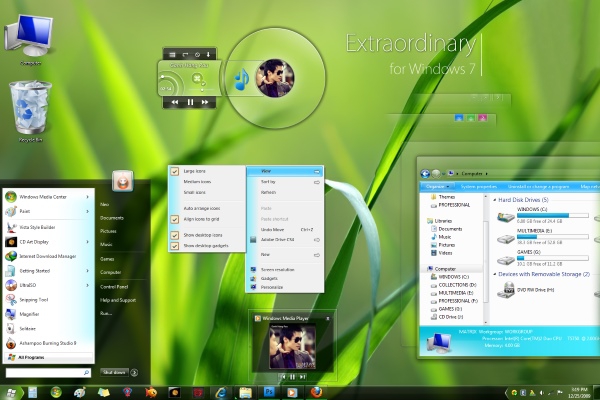
Также перед началом деятельности по смене темы стоит убедиться, что ваша учетная запись обладает достаточными правами для произведения таких действий в операционной системе. Лучше всего, если вы являетесь Администратором на вашем ПК. Если же это не так, скорее всего, вам не удастся заменить набившую оскомину тему. Попробуйте обратиться к системному администратору либо компьютерному эксперту с просьбой расширить ваши полномочия.
Дополнительно рекомендуем прочитать статью о секретах и хитростях Windows 7
Программа для установки тем для Windows 7
Мировой бренд в области прикладных программ – фирма «StarDock» – уже много лет выпускает программу «WindowBlinds», которая является самой популярной программой для манипуляций с темами в Windows.
Скачать программу предлагается на официальном ресурсе, который находится по адресу https://www.stardock.com/products/windowblinds/
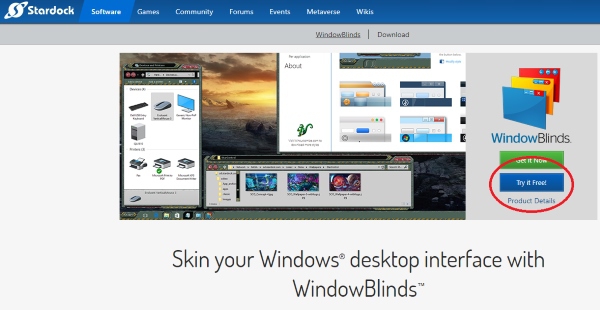
Откроется следующее окно:
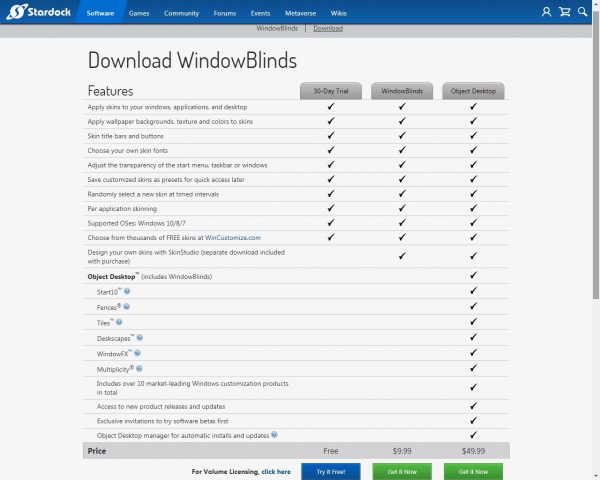
После скачивания и запуска инсталлятора программа предложит воспользоваться платной версией или бесплатной для ознакомления, которая активна в течение 30 дней.
Для запуска программы потребуется ввести адрес электронной почты, после чего на ящик придет письмо со ссылкой для активации:
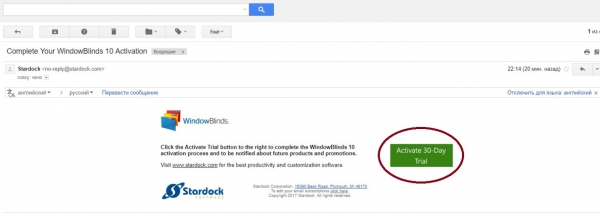
После перехода по кнопке, указанной в письме, в приложении «WindowBlinds» автоматически произойдет активация и с этого момента начнется отсчет пробного периода:
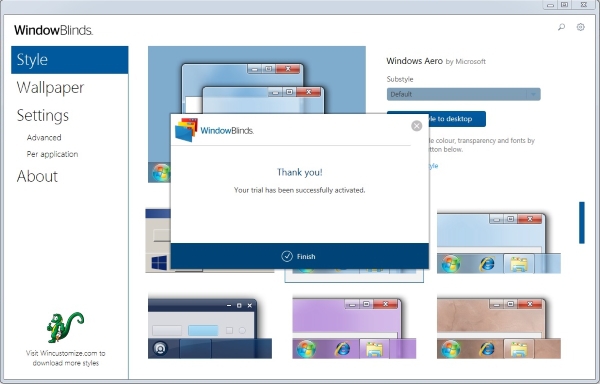
В ходе установки вам будет предложено установить еще одну полезную программу от этой же фирмы-разработчика, меняющую тему оформления Рабочего стола, – «Fences». Она позволит вам упорядочить значки на Рабочем столе, разложив их по своеобразным папкам. Однако сами папки на столе будут иметь форму прямоугольников произвольных размеров, которую вы можете определять самостоятельно. Кроме того, вы сможете «перелистывать» дополнительные экраны правее и левее основного, как в смартфоне.
Установленная программа «WindowBlinds» выглядит следующим образом:
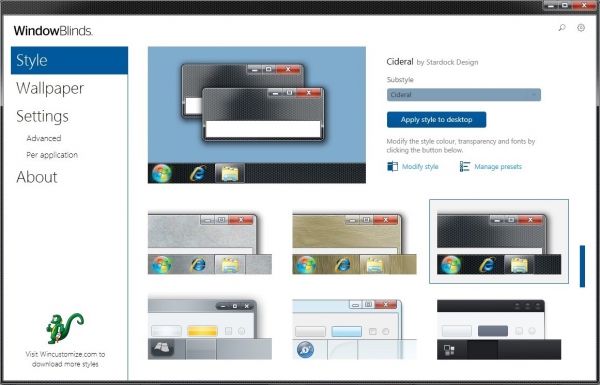
Приложение позволяет выбрать из 15 стилей. Каждый из них и похож, и не похож на другие. Среди такого разнообразия, наверняка, вы подберете что-то подходящее для себя. Кроме стиля, тут же можно поменять обои Рабочего стола, а также самостоятельно создать свой уникальный и неповторимый стиль во вкладке «Modify style».
Здесь можно в любых комбинациях и диапазонах подбирать и изменять цвета, прозрачность, эффекты и другие параметры стиля. Созданный стиль можно сохранить и поделиться со всеми желающими. Также можно в один клик вернуться к исходным настройкам, если вам не удалось подобрать нужную комбинацию.
Как установить официальную тему?
Операционная система предлагает своим пользователям несколько тем на выбор, которые устанавливаются по такой инструкции:
-
На произвольном месте рабочего стола кликнуть правой кнопкой мышки (ПКМ) и выбрать пункт «Персонализация»:
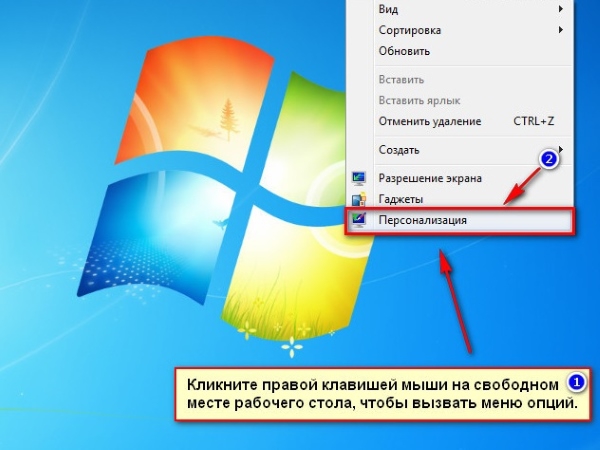
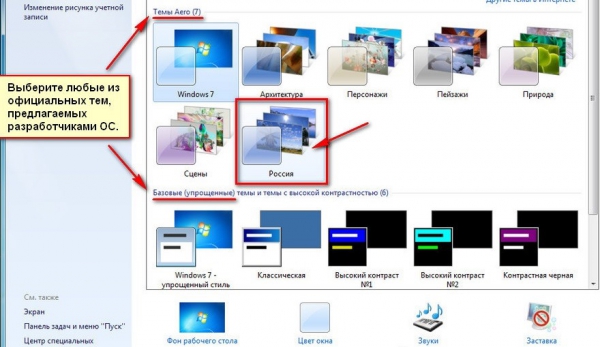
Если приведенные варианты не понравились, можно скачать другие официальные темы. Для этого продолжаем наши действия:
-
Нажать на кнопку «Другие темы в Интернете», после чего откроется сайт «Майкрософт», где доступно большее количество различных тем для скачивания:
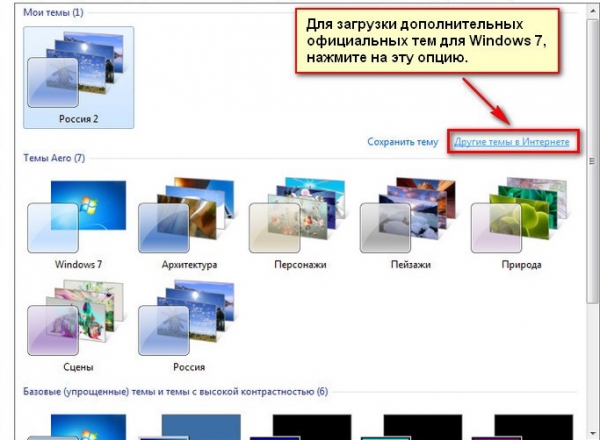
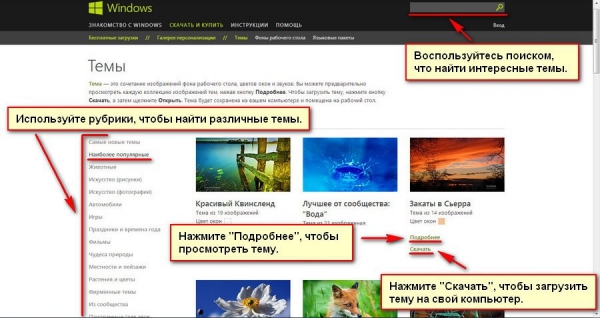
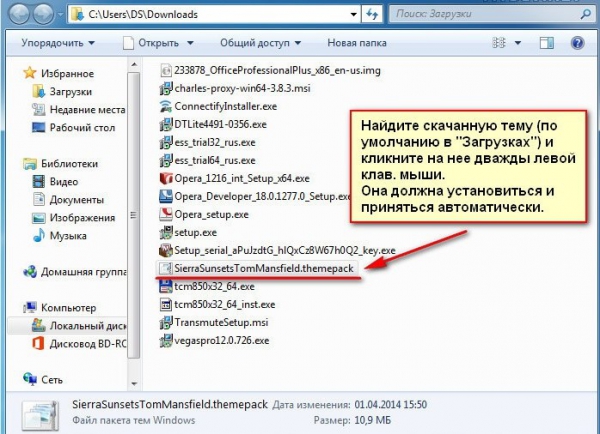
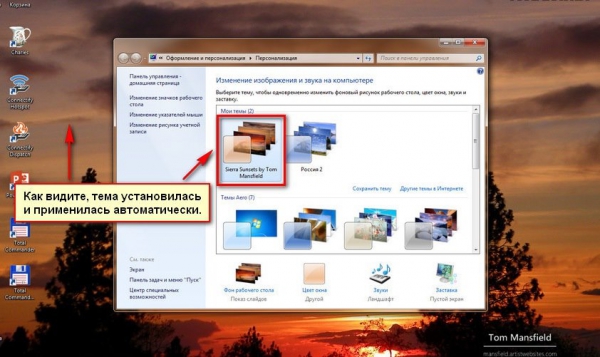
Как установить стороннюю тему?
Компания «Майкрософт» не позволяет своим пользователям произвольно ставить и изменять темы в операционной системе. Это делается для общего повышения стабильности ОС и безопасности самих юзеров. Однако если рабочее место не слишком ответственное, вполне можно позволить себе эксперименты, подбирая тему, подходящую индивидуально для вас. Но для этого придется немного поколдовать.
Принцип установки неподписанной корпорацией Microsoft темы заключается в том, чтобы загрузить любую программку, позволяющую вам пропатчить системные файлы, а потом скачать и установить уже собственно новую тему.
Наиболее признанные программы для наших целей выглядят следующим образом:
- Universal Theme Patcher. Она заменяет некоторые системные файлы, и после этого можно инсталлировать любые темы любых создателей без ограничений. Однако замена системных файлов может быть негативно воспринята вашим антивирусом. После замены файлов нужна перезагрузка ПК.
- UxStyle Core. Ее отличие от предыдущей в том, что никакие системные файлы не затрагиваются, а запускается дополнительная фоновая служба Unsigned Themes. Однако у приложения имеется существенный недостаток: при попытке сменить тему иногда тема «слетает» на обычную классическую. В таком случае помогает удаление и переустановка UxStyle Core, после чего желаемую тему все-таки можно будет установить. Возможно, до следующей замены.
- VistaGlazz (VG). Это приложение также затрагивает системные файлы, но обладает и важными дополнительными возможностями: автоматическим созданием первоначальных копий работоспособных файлов с возможностью автоматического же восстановления в случае необходимости; добавлением эффекта «прозрачности» окнам (развернутым папкам и т.д.).
- Запустить программу с рабочего стола или меню «Пуск»;
- Кликнуть на значок компьютера с серым щитом:

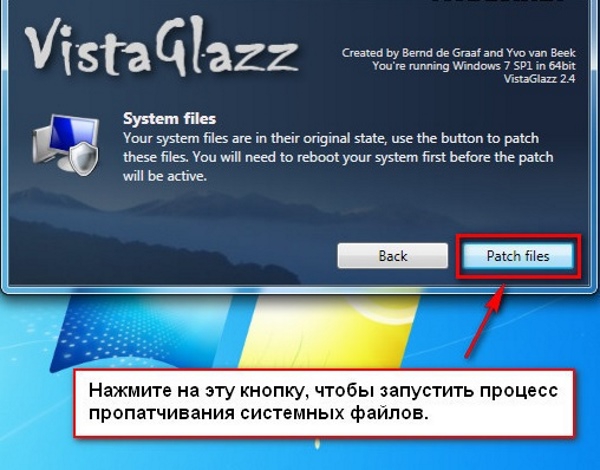
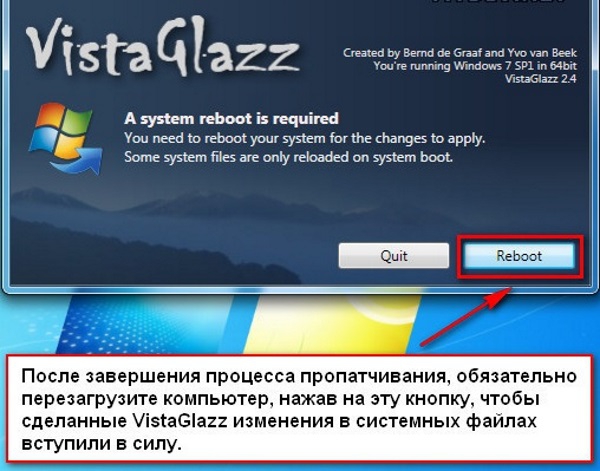
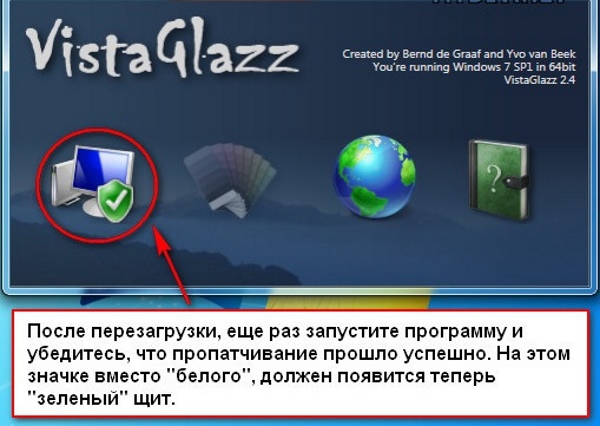
Далее приступаем непосредственно к скачиванию и установке сторонней темы.
Один из самых популярных и проверенных сайтов с огромным количеством тем на любой вкус находится по адресу https://winzoro.net/themes/windows7_themes/
Сами темы скачиваются в любую папку на ПК, хоть на сам Рабочий стол. Чаще всего скачанная тема – это архив в формате *.zip, в котором могут лежать не только файлы для темы (Theme), но и тематические:
- wallpapers (обои) – варианты фона для темы;
- preview – скриншоты для получения представления о внешнем виде темы;
- me – файл, в котором описываются возможности темы, нюансы установки и немного саморекламы создателя;
- System Files – подпапка, содержимой которой нужно подменять системные файлы, но это на ваш страх и риск.
-
Распаковать файл с расширением *.theme и скопировать каталог в папку «C:WindowsResourcesThemes»:
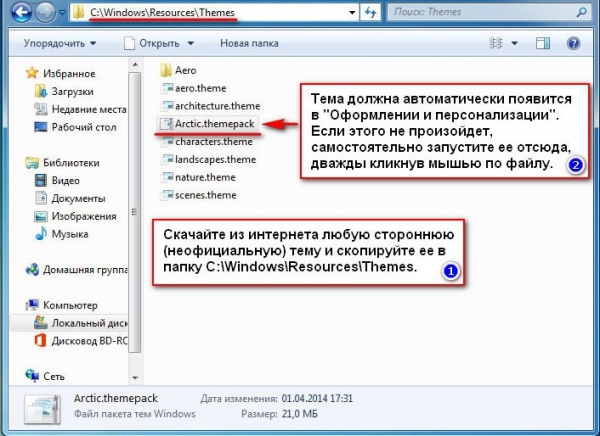
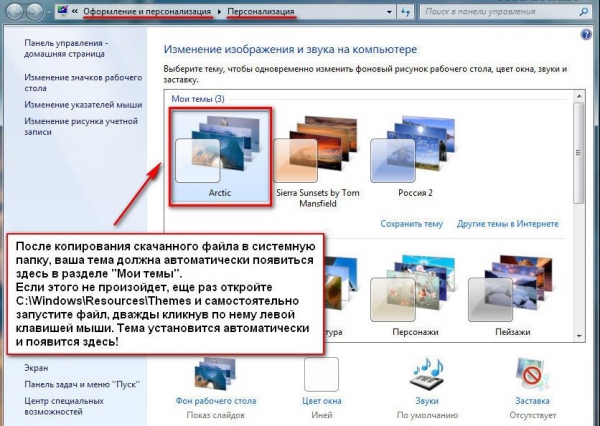
Для полного соответствия задумке создателя может понадобиться установить шрифты, обои и заменить файл «explorer.exe». Нужно помнить, что при смене темы результаты этих манипуляций придется отменить или восстановить. Поэтому лучше заранее скопируйте заменяемые файлы в резервную папку на ПК либо флешке.
Совет: Хочется предостеречь любителей всего бесплатного от скачивания тем и стилей для Windows 7 в формате «*.exe»-файлов. В любом из таких файлов может содержаться вирус, и вместо обновления внешнего вида Рабочего стола вам, может быть, придется переустанавливать всю Windows 7 целиком (см. установка и переустановка Windows 7). При этом можно потерять все свои документы, настройки Word, Excel, других офисных или бухгалтерских программ. Если же все-таки вы скачиваете исполняемые файлы из Интернет, то обязательно используйте антивирус.
Видео-инструкция
В коротком видеоролике пошагово и наглядно описывается несложный процесс замены темы в Windows 7:
Что же, теперь, после прочтения нашей статьи, вы сможете самостоятельно менять темы и стили в вашей Windows 7. Вы можете сделать ваше рабочее место менее официальным, более дружелюбным и индивидуальным, в чем-то – даже удивляющим вас. В этом вам помогут специальные программы и огромное количество тем для Windows 7, размещенных в Интернете. Удачи в дизайнерском поиске!
Источник: masterservis24.ru